はじめに
今回はSAP Integration Suiteを利用するにあたり、権限設定でいくつかエラーに当たったので、そのエラー内容と対応する権限についてまとめてみました。
権限設定はSAP BTP Cockpitから行います。詳細はSAPヘルプのユーザおよびそのロールコレクションの割当の検索をご覧ください。
SAP Integration Suiteが起動しない
SAP Integration Suiteを立ち上げ、アクセスしたところ、以下のような画面が表示されてSAP Integration Suiteが起動しない場合
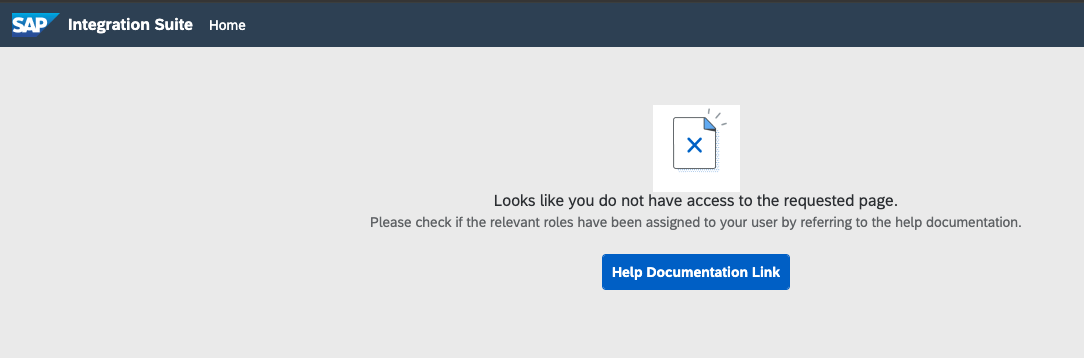
→ロールコレクション「Integration_Provisioner」を割り当てると、アクセスできるようになります。
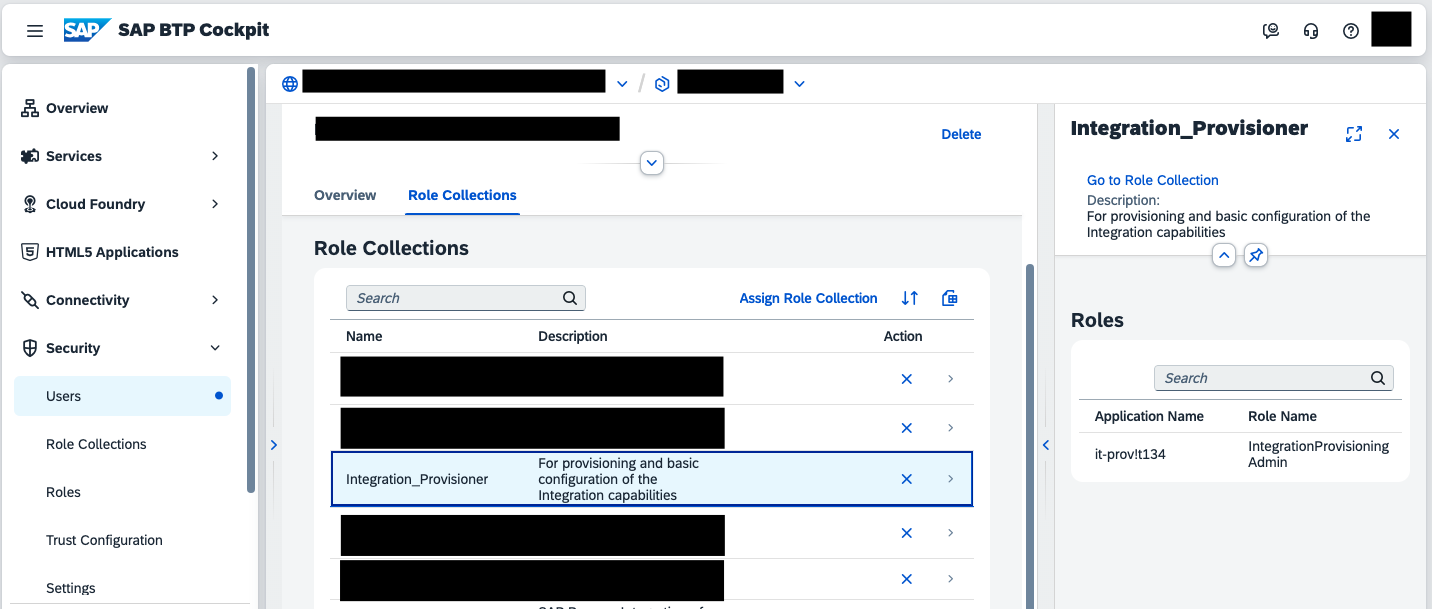
HomeにCapabilitiesが表示されない
SAP Integration Suiteにアクセスし、Homeが以下のような表示になっておりCapabilitiesが表示されていない場合
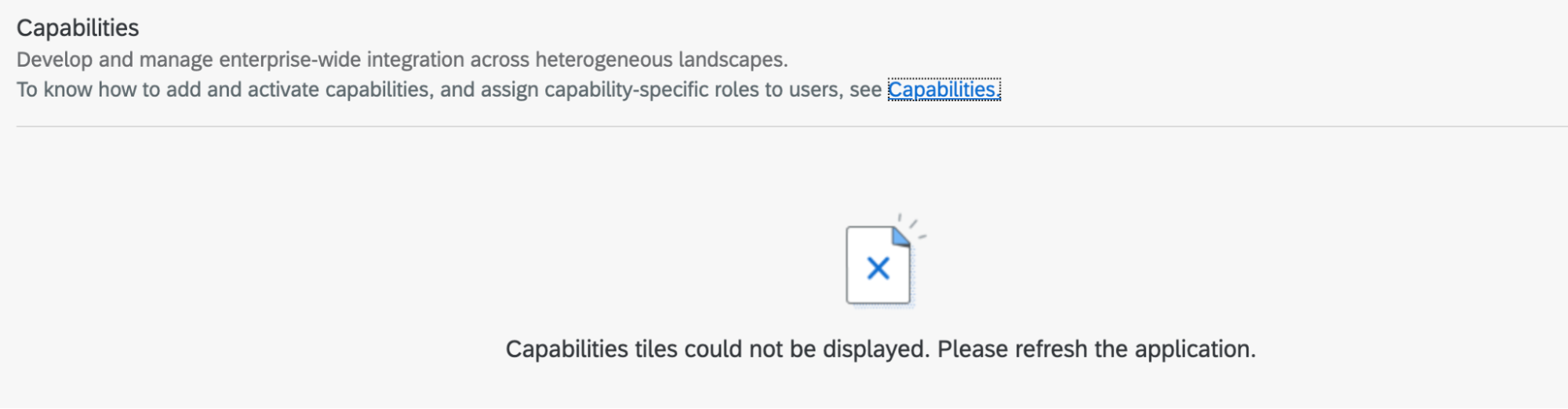
→ロールコレクション「Integration_Provisioner」を割り当てると、表示されます。
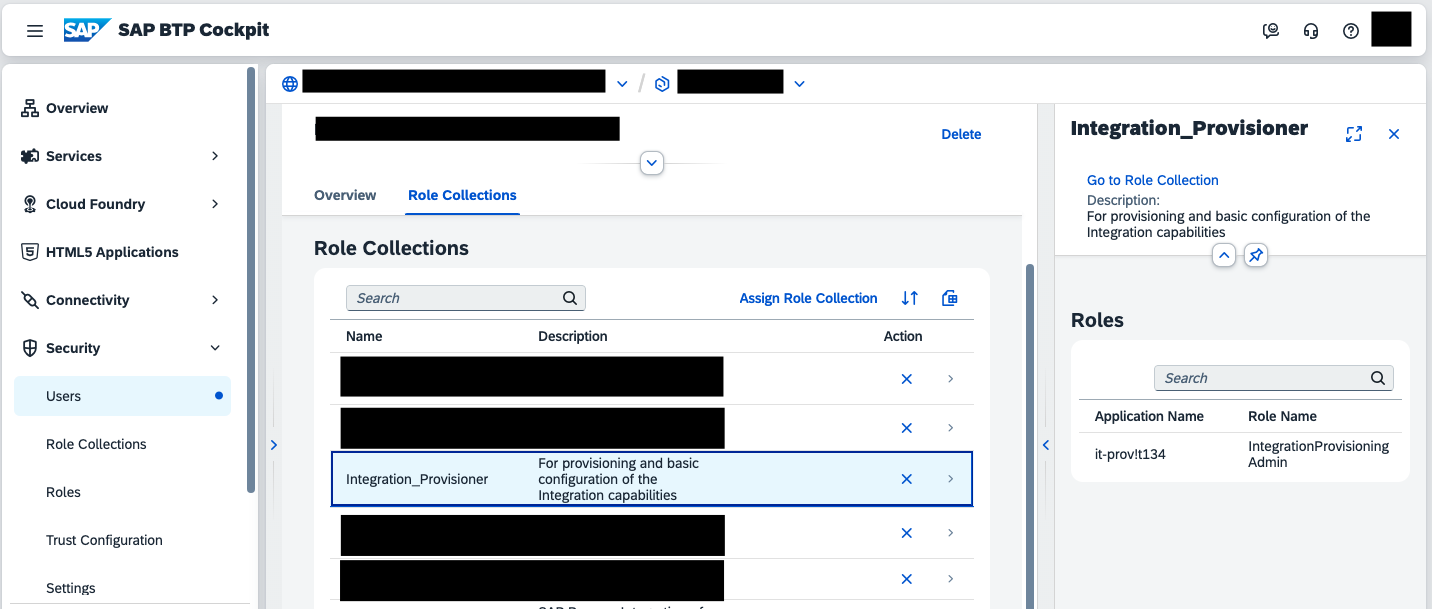
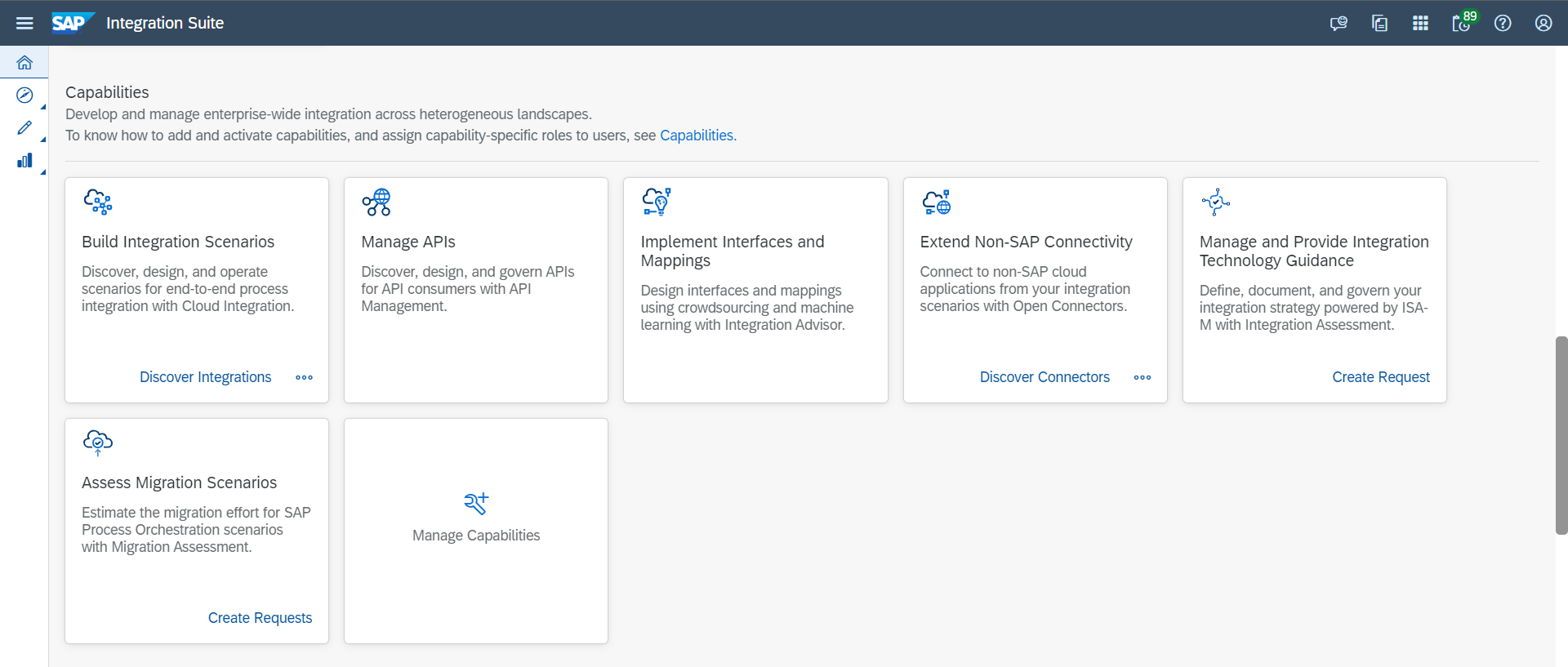
※ロールコレクションを割り当てても上記のような表示にならず、以下のようになっている場合
Capabilitiesが追加されていないため、以下の赤枠ボタンから機能追加を行います。
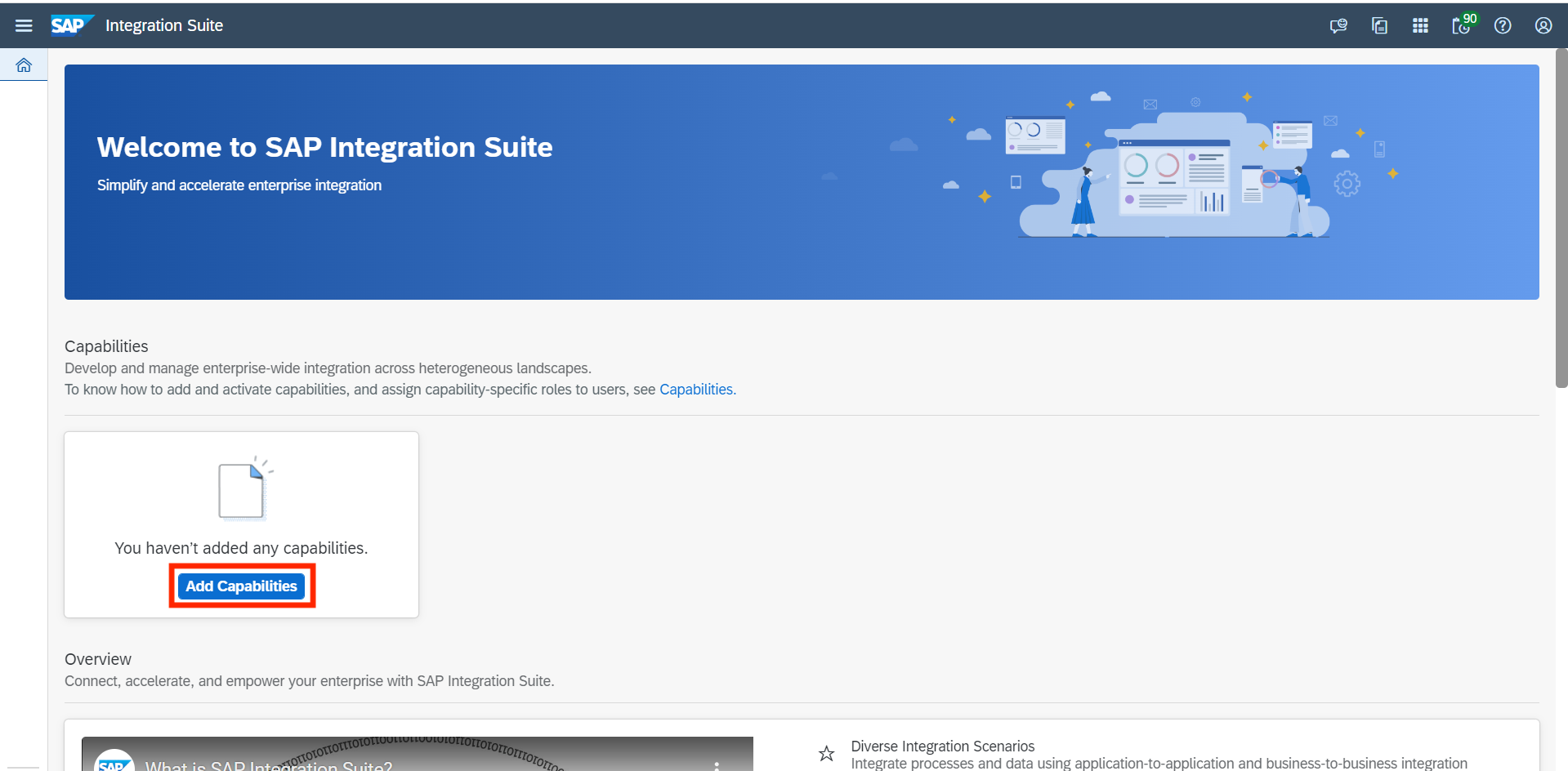
メニューにDiscoverが表示されない
Integration Suiteのメニューに、Discoverが表示されない場合
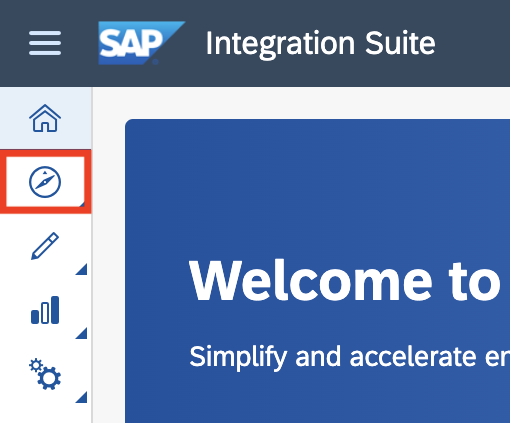
→ロールコレクション「PI_Integration_Developer」を割り当てると、表示されます。
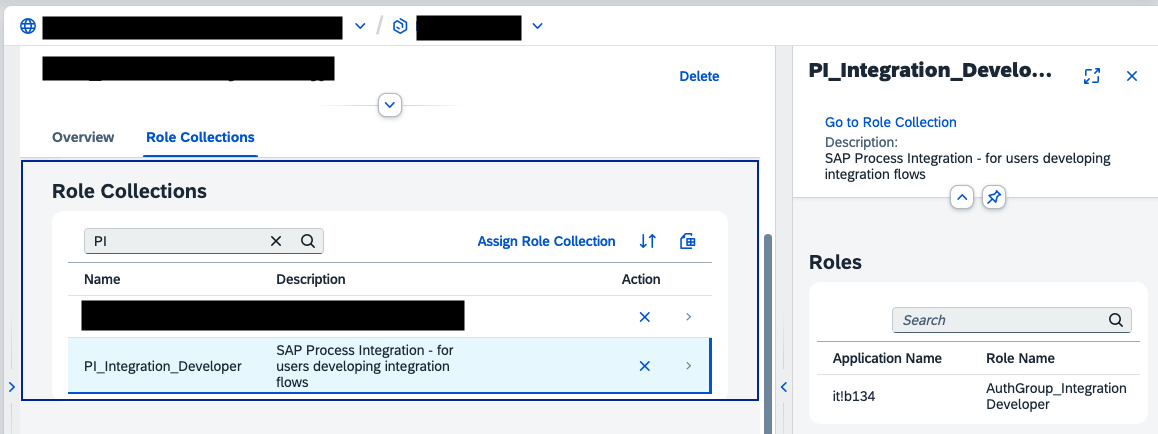
メニューからDesign>Integrationsへ遷移できない
Integration SuiteのメニューからDesign>Integrationsに遷移しようとすると、以下のようなエラーになった場合
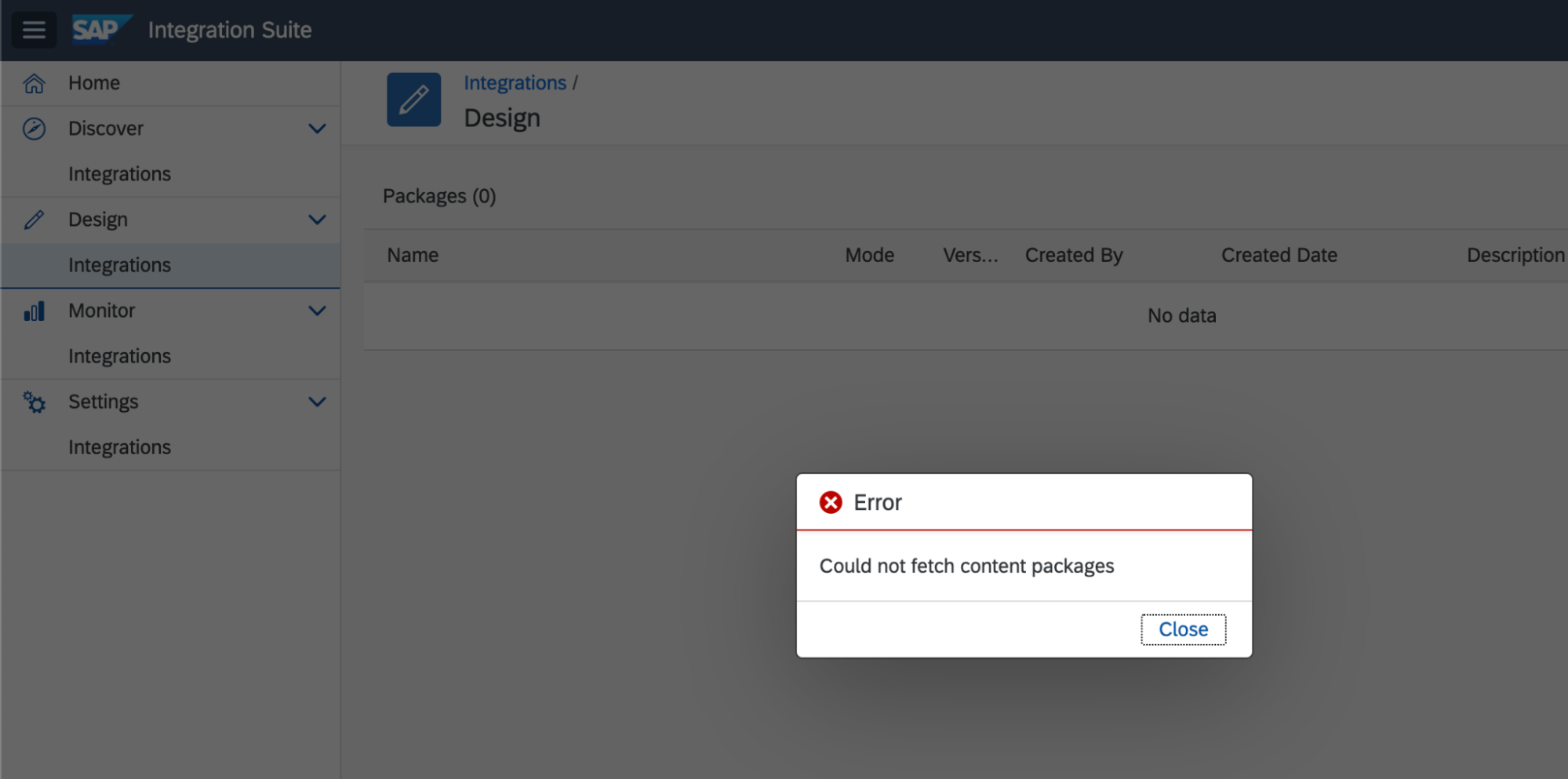
→ロールコレクション「Integration_Provisioner」を割り当てると、アクセスできるようになります。
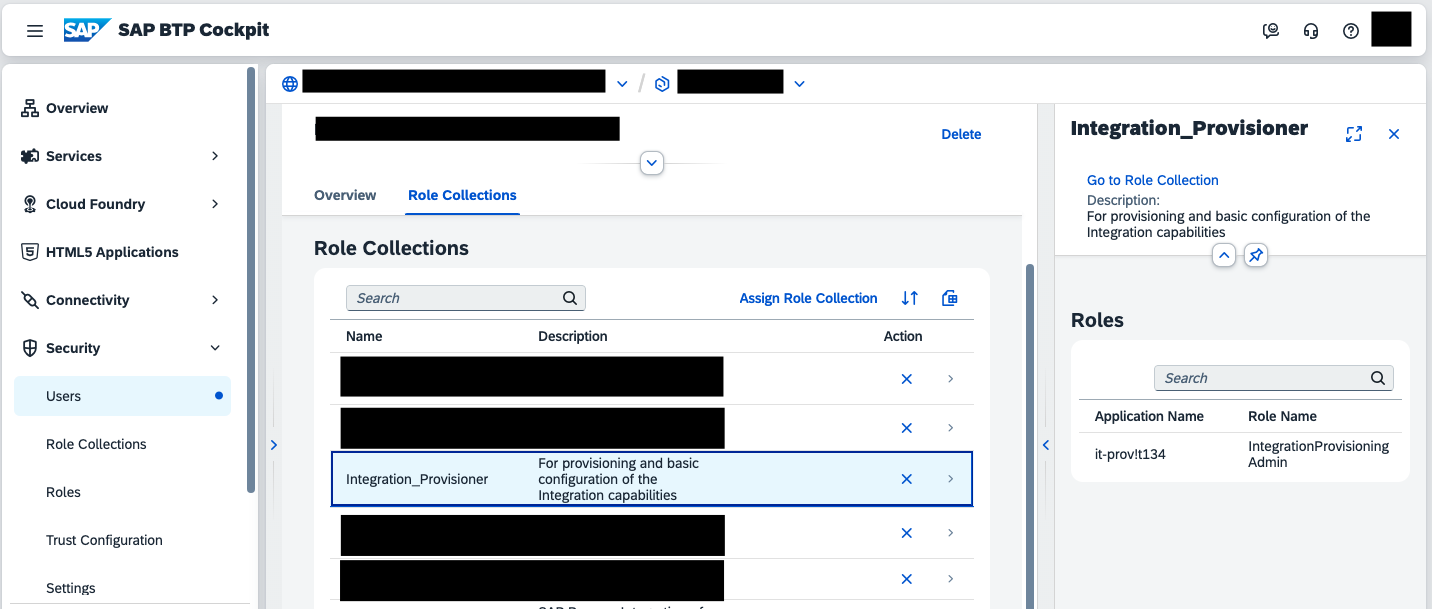
MonitorからiFlowで設定した変数の値が確認できない
iFlowから変数の設定が可能で、その変数をMonitorで確認できます。
Monitor>Overview/Manage Variablesから変数名をクリックすることで値が確認できるのですが、クリック時に以下のようなエラーになった場合
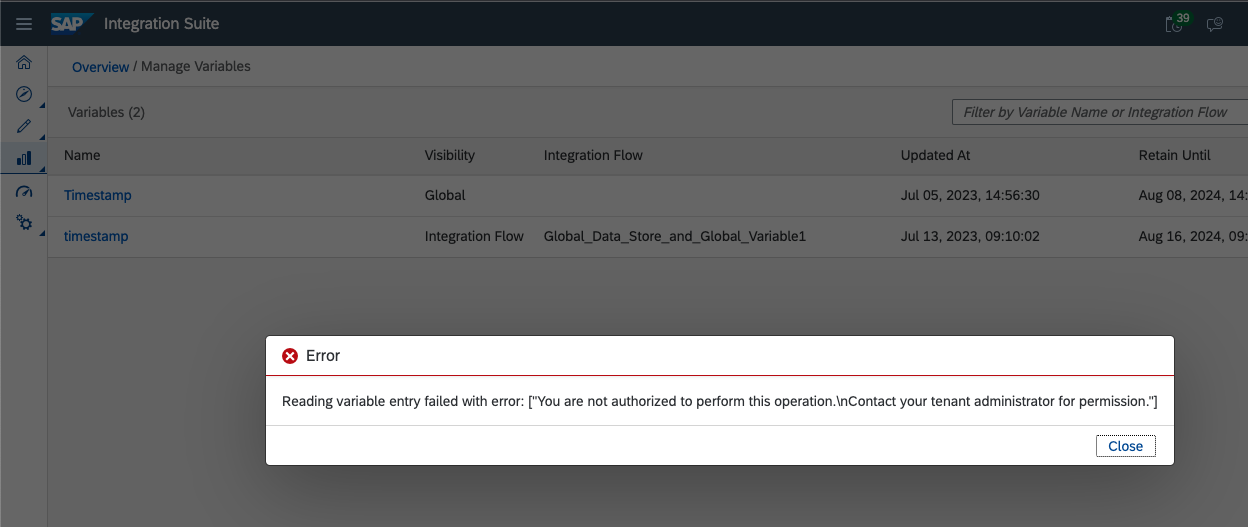
→ロール「DataStorePayloadsRead」を割り当てると、変数の値が確認できるようになります。

※以下図の通り、ユーザに権限を割り当てる際には「ロールコレクション」が必要となります。(「ロール」のみではユーザに割り当てができません)
そのため、必要なロールを含んだロールコレクションがない場合は、ロールコレクションの作成が必要です。
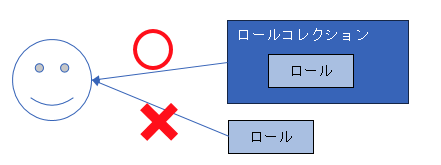
Monitorから証明書の登録ができない
iFlowからAWS等に接続する際、Monitorから証明書を登録します。
Monitor>Overview/Manage Keystoreで証明書の登録時に以下のようなエラーになった場合
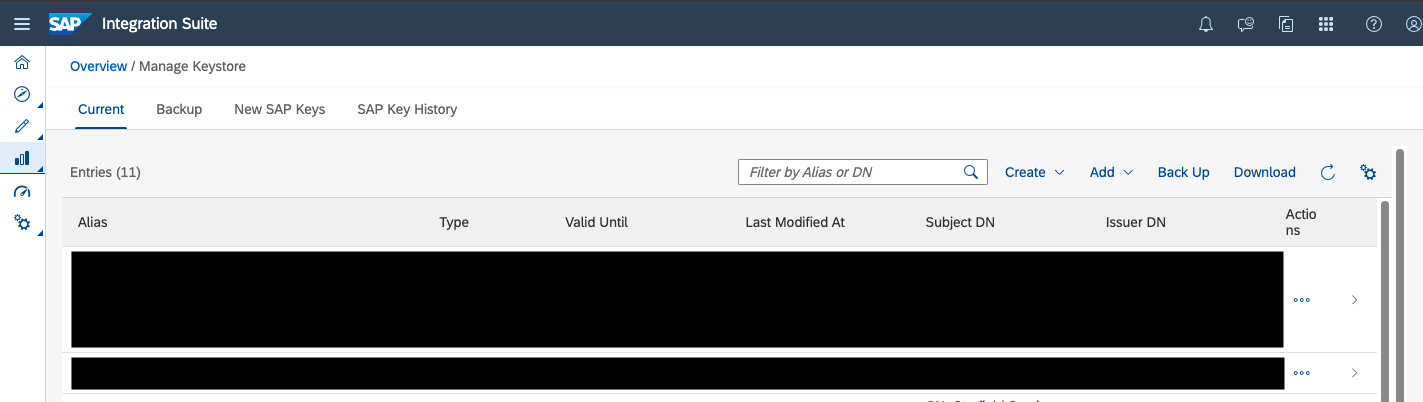
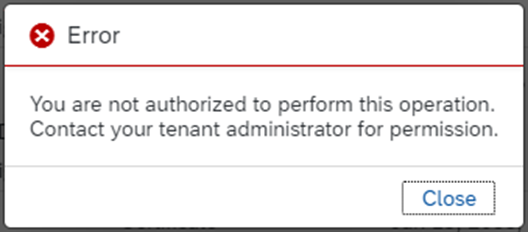
→ロールコレクション「Subaccount Administrator」と「PI_Administrator」を割り当てると、登録できるようになります。
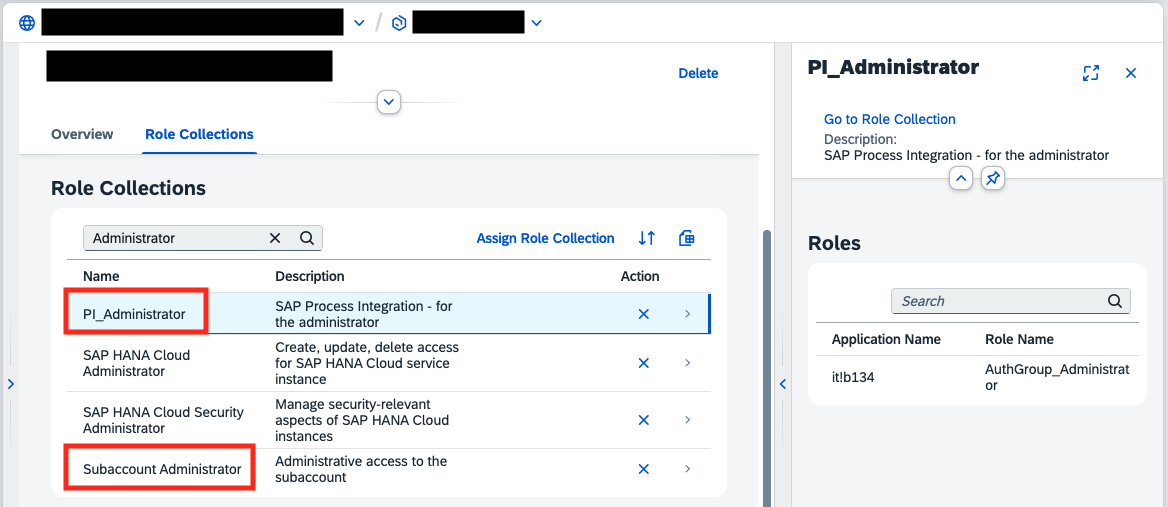
おわりに
SAP Integration Suiteを利用していると、権限が足りないことによるエラーによくぶつかりました。手探りで必要な権限を調査し、都度付与していくことで対応しました。たまに複数権限が必要な場合もありましたので、そこは実際に試してみるしかなかったです。